Physical Address
304 North Cardinal St.
Dorchester Center, MA 02124
Physical Address
304 North Cardinal St.
Dorchester Center, MA 02124
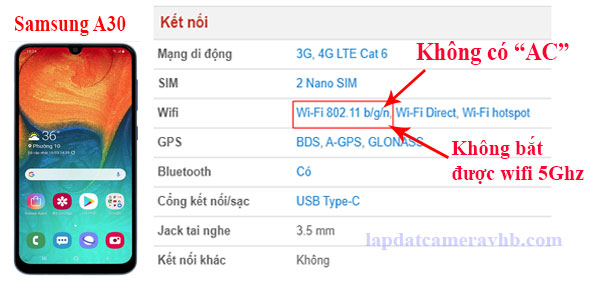
Ngày nay, mạng wifi 5Ghz ngày càng trở nên phổ biến nhờ tốc độ cao và khả năng giảm nhiễu tốt hơn so với 2.4Ghz. Tuy nhiên, không ít người dùng gặp phải tình trạng điện thoại không bắt được wifi 5Ghz, gây cản trở trải nghiệm kết nối internet. Bài viết dưới đây sẽ giúp bạn hiểu rõ nguyên nhân khiến điện thoại không nhận được wifi 5Ghz, cách kiểm tra thiết bị có hỗ trợ hay không, hướng dẫn khắc phục chi tiết cũng như những lưu ý khi sử dụng. Nếu bạn đang gặp sự cố này, đừng bỏ qua những thông tin hữu ích sau đây!
Nếu bạn đang gặp phải tình trạng điện thoại không bắt được sóng WiFi 5GHz, có thể nguyên nhân xuất phát từ việc thiết bị của bạn được sản xuất trước năm 2015 hoặc có cấu hình thấp. Những dòng máy này thường không hỗ trợ băng tần 5GHz, khiến cho bạn không thể tận hưởng được tốc độ mạng cao hơn.
Trước tiên, hãy thử khởi động lại thiết bị của bạn. Đôi khi, việc tắt nguồn và khởi động lại có thể giúp giải quyết các sự cố tạm thời. Bên cạnh đó, chắc chắn rằng chế độ tiết kiệm năng lượng trên điện thoại đã bị tắt, vì chế độ này có thể hạn chế khả năng kết nối của thiết bị.
Nếu còn gặp vấn đề, bạn có thể sử dụng ứng dụng Wifi Fixer để khắc phục các lỗi liên quan đến mạng. Cuối cùng, nếu mọi thứ vẫn không ăn thua, hãy xem xét việc khôi phục lại cài đặt gốc cho điện thoại của bạn. Tuy nhiên, trước khi thực hiện điều này, hãy sao lưu dữ liệu quan trọng để tránh mất mát.
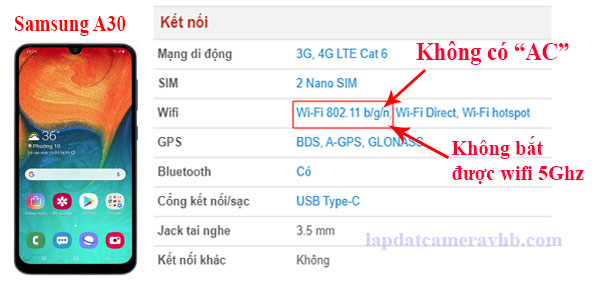
Khi bạn không thể kết nối điện thoại với WiFi băng tần 5 GHz, một trong những nguyên nhân chính có thể xuất phát từ khả năng tương thích của thiết bị. Nhiều dòng điện thoại cũ, đặc biệt là những sản phẩm ra mắt trước năm 2015, thường không hỗ trợ băng tần này. Vì vậy, nếu bạn đang sử dụng những mẫu điện thoại lạc hậu, rất có thể bạn sẽ không bắt được sóng 5 GHz.
Ngoài ra, đôi khi vấn đề còn nằm ở router WiFi của bạn. Nếu router không hỗ trợ băng tần 5 GHz hoặc băng tần này đã bị tắt trong cài đặt, thì bạn cũng sẽ không thể kết nối. Hãy kiểm tra lại cấu hình router để đảm bảo rằng băng tần 5 GHz đã được kích hoạt và hoạt động bình thường.
Một yếu tố khác cũng cần lưu ý là vị trí và tín hiệu của nhà mạng. Nếu khu vực bạn sinh sống không có tháp phát 5 GHz gần, sóng WiFi có thể không đủ mạnh để thiết bị kết nối. Trong những trường hợp như vậy, sử dụng băng tần 2.4 GHz có thể là lựa chọn tốt hơn để đảm bảo kết nối ổn định.
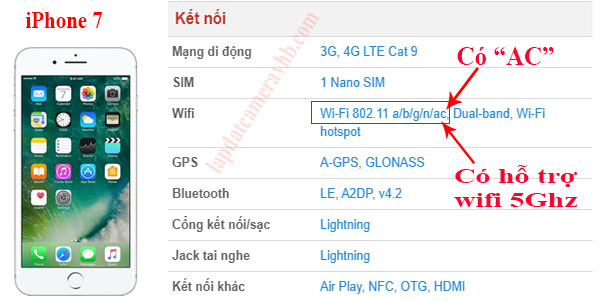
Nếu bạn đang gặp phải tình trạng điện thoại không bắt được WiFi 5 GHz, đừng lo lắng, có nhiều cách để khắc phục vấn đề này. Đầu tiên, hãy khởi động lại thiết bị của bạn. Việc này đơn giản nhưng thường mang lại hiệu quả tốt. Nếu vẫn không được, hãy thử tắt chế độ tiết kiệm năng lượng của điện thoại, vì chế độ này có thể hạn chế khả năng kết nối WiFi.
Tiếp theo, bạn nên kiểm tra xem điện thoại của bạn có hỗ trợ băng tần 5 GHz hay không. Bạn có thể vào phần cài đặt, tìm mục WiFi và kiểm tra xem có hiển thị chuẩn “ac” hay “Dual Band” không nhé. Nếu có, thì điện thoại của bạn hoàn toàn đủ điều kiện để kết nối.
Nếu mọi thứ vẫn không hoạt động, hãy thử cài đặt ứng dụng Wifi Fixer. Ứng dụng này có thể giúp bạn khắc phục một số lỗi liên quan đến WiFi. Cuối cùng, nếu vẫn không có kết quả, hãy thử khôi phục cài đặt mạng hoặc kiểm tra các vấn đề liên quan đến router và gói cước của bạn. Chúc bạn thành công!
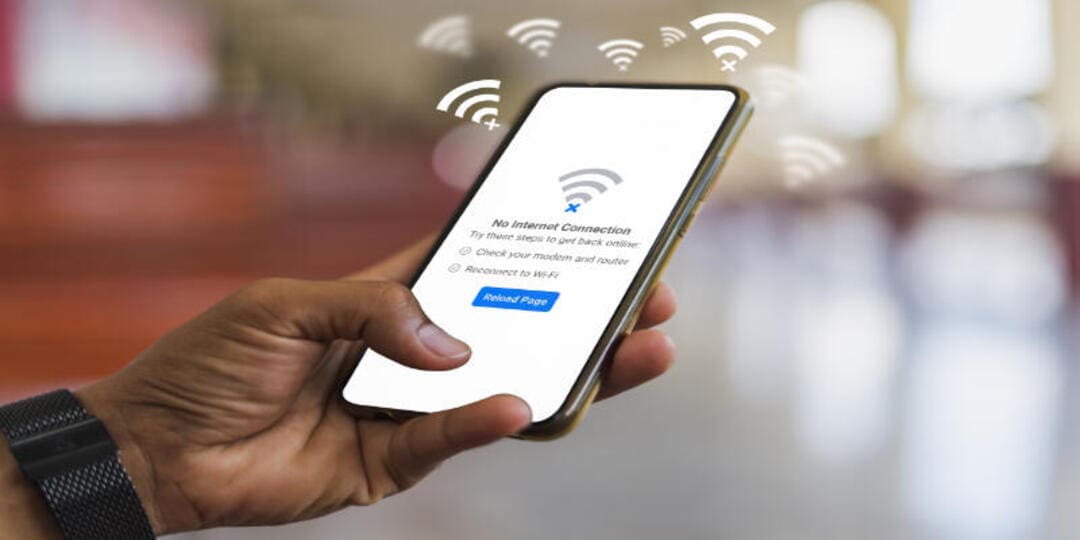
Khi bạn gặp phải lỗi không kết nối được mạng 5GHz trên điện thoại, có thể nguyên nhân đến từ cả router WiFi và thiết bị di động của bạn. Nhiều điện thoại đời cũ hay laptop không hỗ trợ băng tần 5GHz, khiến bạn khó khăn trong việc kết nối.
Đầu tiên, bạn nên khởi động lại thiết bị và router của mình. Việc này đôi khi giúp khắc phục các sự cố tạm thời. Ngoài ra, hãy chắc chắn rằng chế độ tiết kiệm năng lượng trên điện thoại không được bật, vì điều này có thể làm giảm khả năng kết nối mạng.
Nếu không ăn thua, hãy thử sử dụng ứng dụng Wifi Fixer để tìm ra lỗi kết nối. Bên cạnh đó, việc kiểm tra gói cước và đảm bảo rằng nó hỗ trợ mạng 5G cũng là một bước quan trọng. Đôi khi, điện thoại có thể bị kẹt ở chế độ 4G LTE sau khi cập nhật phần mềm, cần phải kiểm tra lại cài đặt mạng.
Cuối cùng, nếu mọi cách vẫn không khắc phục được, hãy xem xét việc khôi phục cài đặt gốc cho thiết bị của bạn. Với những bước đơn giản này, hy vọng bạn sẽ nhanh chóng kết nối được với mạng 5GHz.
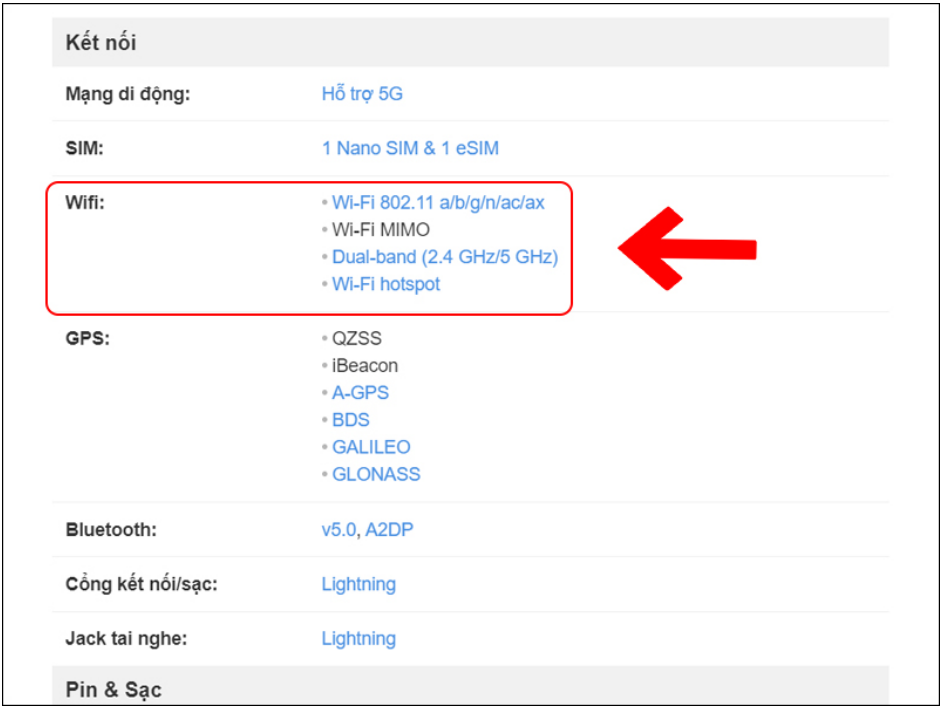
Để kiểm tra xem điện thoại của bạn có hỗ trợ WiFi 5GHz hay không, đầu tiên hãy vào phần cài đặt của điện thoại và tìm mục WiFi. Nếu bạn thấy xuất hiện chuẩn “ac” hoặc thông tin “Dual Band”, thì đó là dấu hiệu cho thấy thiết bị của bạn có khả năng kết nối với băng tần 5GHz.
Ngoài ra, bạn có thể kiểm tra thông tin cấu hình điện thoại trên trang web của nhà sản xuất để biết rõ hơn. Thực hiện kết nối điện thoại với mạng WiFi, rồi vào Cài đặt > Mạng & Internet > Wifi, chọn mạng đang sử dụng để xem thông tin hiển thị. Nếu tên mạng (SSID) hiển thị riêng cho băng tần 5GHz, điều đó chứng tỏ điện thoại của bạn hỗ trợ.
Nếu bạn quan tâm đến việc sử dụng mạng di động, hãy vào Cài đặt và tìm mục Mạng di động. Tại đây, bạn có thể kiểm tra loại mạng ưu tiên; nếu có tùy chọn 5G, đó là một lợi thế lớn.
Cuối cùng, nếu chưa chắc chắn, hãy thử những ứng dụng hỗ trợ kiểm tra như Wifi Fixer để đảm bảo thiết bị đang hoạt động tốt nhất. Việc này không chỉ giúp bạn tránh mua băng tần không phù hợp mà còn nâng cao trải nghiệm sử dụng mạng trong tương lai.

Nếu bạn gặp vấn đề với việc kết nối WiFi trên điện thoại, một trong những cách hiệu quả để khắc phục là thiết lập lại mạng WiFi. Đầu tiên, bạn cần vào phần Cài đặt của điện thoại, chọn mục Wi-Fi và gạt nút để bật kết nối Wi-Fi lên. Tiếp theo, tìm mạng WiFi mà bạn đang sử dụng và chọn “Quên mạng”. Điều này sẽ giúp xóa thông tin kết nối cũ mà có thể gây rắc rối.
Sau khi quên mạng, bạn hãy kết nối lại bằng cách nhấn vào tên mạng và nhập mật khẩu chính xác. Nếu vấn đề vẫn chưa được giải quyết, đừng ngần ngại thử cài lại thông số cài đặt mạng. Bạn chỉ cần vào Cài đặt, chọn Hệ thống, sau đó tìm đến mục “Tùy chọn đặt lại” và nhấn “Cài lại thông số cài đặt mạng”.
Nếu vẫn không thể kết nối, hãy khởi động lại router WiFi tại nhà hoặc kiểm tra các cài đặt khác như chế độ tiết kiệm dữ liệu, ứng dụng VPN, hoặc vị trí của bạn. Hy vọng những bước này sẽ giúp bạn nhanh chóng khôi phục kết nối WiFi thông suốt!
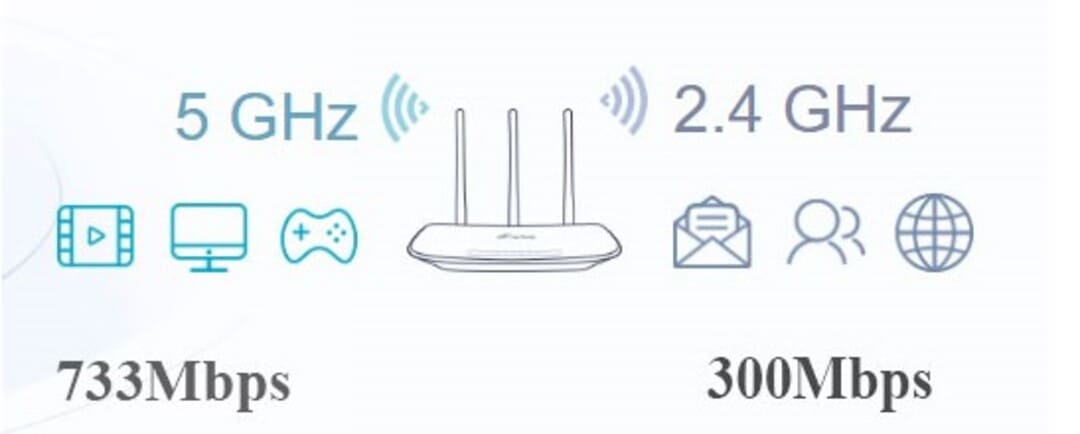
Nếu bạn đang sử dụng một chiếc điện thoại cũ, đặc biệt là những model sản xuất từ năm 2015 trở về trước, có khả năng cao bạn sẽ phải đối mặt với vấn đề không hỗ trợ WiFi băng tần 5GHz. Điều này chủ yếu do cấu hình của thiết bị không đủ mạnh để đáp ứng công nghệ mới hơn. Ví dụ, những dòng điện thoại như Samsung Galaxy A30, Redmi Note 7 hay thậm chí iPhone đời cũ không thể sử dụng băng tần này.
Tuy nhiên, điều đó không có nghĩa là bạn hoàn toàn không thể tận hưởng trải nghiệm Internet tốt. Nếu thiết bị của bạn không hỗ trợ WiFi 5GHz, hãy thử một số mẹo như tắt nguồn và khởi động lại máy, hoặc có thể tắt chế độ tiết kiệm năng lượng để tăng tốc độ kết nối. Bạn cũng có thể tải ứng dụng Wifi Fixer để khắc phục sự cố kết nối.
Cuối cùng, nếu bạn chỉ cần một kết nối ổn định mà không cần tốc độ quá cao, băng tần 2.4GHz vẫn là một lựa chọn tốt với phạm vi phủ sóng rộng hơn. Điều quan trọng là hiểu rõ thiết bị của mình và chọn lựa phù hợp với nhu cầu sử dụng.
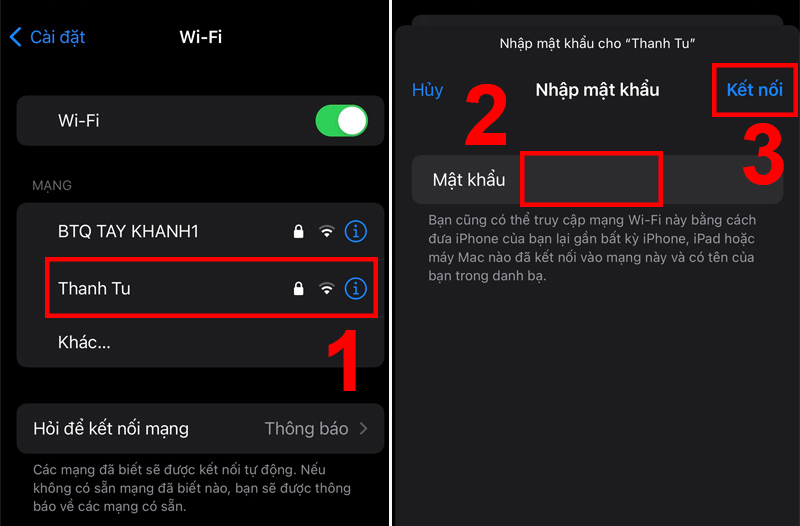
Kiểm tra bộ phát WiFi 5GHz không hề phức tạp, và bạn chỉ cần thực hiện một vài bước đơn giản. Đầu tiên, kết nối điện thoại hoặc thiết bị của bạn với mạng WiFi mà bạn muốn kiểm tra. Sau đó, hãy vào phần Cài đặt, tìm đến mục Mạng & Internet, và chọn WiFi để xem thông tin chi tiết về mạng.
Nếu bạn sử dụng máy tính, bạn có thể kiểm tra băng tần WiFi bằng cách nhấp vào biểu tượng WiFi trên thanh menu, đồng thời giữ phím “Option” hoặc “Alt”. Một bảng thông tin sẽ hiện ra, cho phép bạn thấy rõ băng tần mà thiết bị đang sử dụng.
Ngoài ra, bạn cũng có thể vào trang quản lý router qua trình duyệt. Để làm điều này, bạn chỉ cần nhập địa chỉ IP mặc định của router – thường là 192.168.0.1 hoặc 192.168.1.1 – sau khi đã kết nối với mạng. Thông qua giao diện quản lý này, bạn có thể biết rõ hơn về cài đặt băng tần của router.
Cuối cùng, ứng dụng Wifi Analyzer trên điện thoại cũng là một lựa chọn tiện lợi để kiểm tra băng tần WiFi. Tóm lại, với những bước trên, bạn có thể dễ dàng xác định xem bộ phát WiFi của mình có đang sử dụng tần số 5GHz hay không.
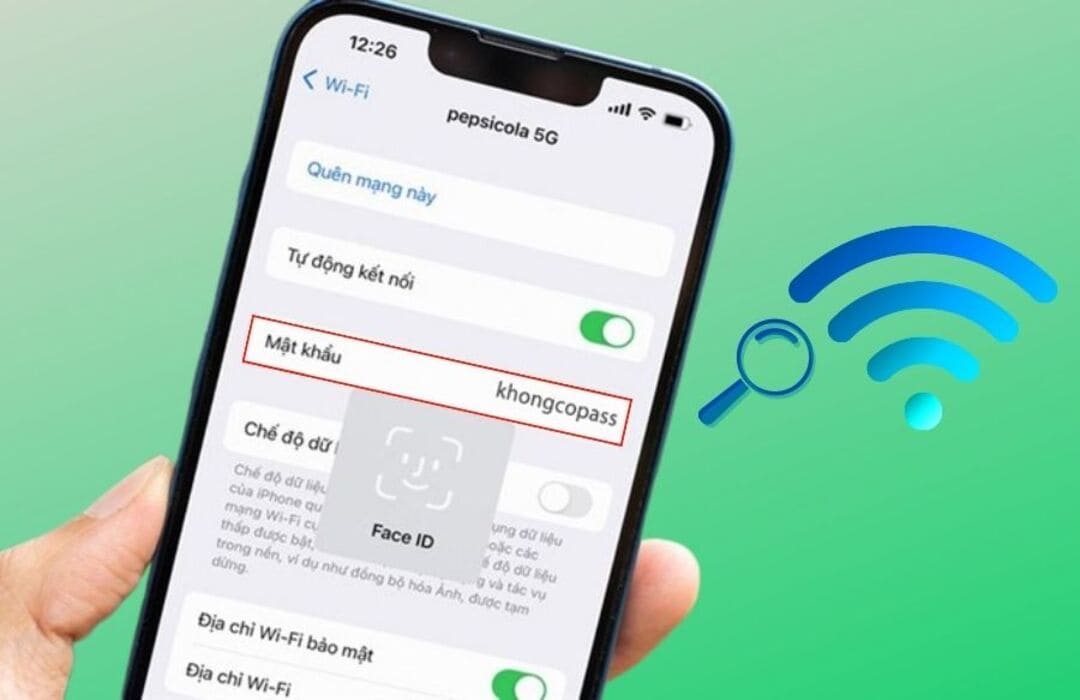
Khi so sánh giữa WiFi 5GHz và 2.4GHz, một trong những điểm đáng chú ý nhất chính là tốc độ. Ở điều kiện lý tưởng, WiFi 5GHz có thể đạt tốc độ lên tới 1300Mbps, vượt trội hơn nhiều so với con số 450-600Mbps của WiFi 2.4GHz. Điều này mang lại cho người dùng trải nghiệm lướt web, xem phim hay chơi game online mượt mà hơn bao giờ hết.
Mặc dù WiFi 5GHz có một nhược điểm là phạm vi phủ sóng hẹp hơn và khả năng xuyên tường không tốt như 2.4GHz, nhưng bù lại, nó có khả năng chống nhiễu tốt hơn. Điều này có nghĩa là nếu bạn dùng WiFi 5GHz trong một không gian hẹp với ít vật cản, tốc độ mạng sẽ ổn định và mạnh mẽ hơn rất nhiều.
Ngoài ra, băng tần 5GHz còn đặc biệt lý tưởng cho các ứng dụng công nghệ cao, nơi mà tốc độ và độ ổn định của mạng là điều quan trọng. Như vậy, nếu bạn đang tìm kiếm một kết nối không dây tốt cho công việc hoặc giải trí, WiFi 5GHz chắc chắn là lựa chọn sáng giá.
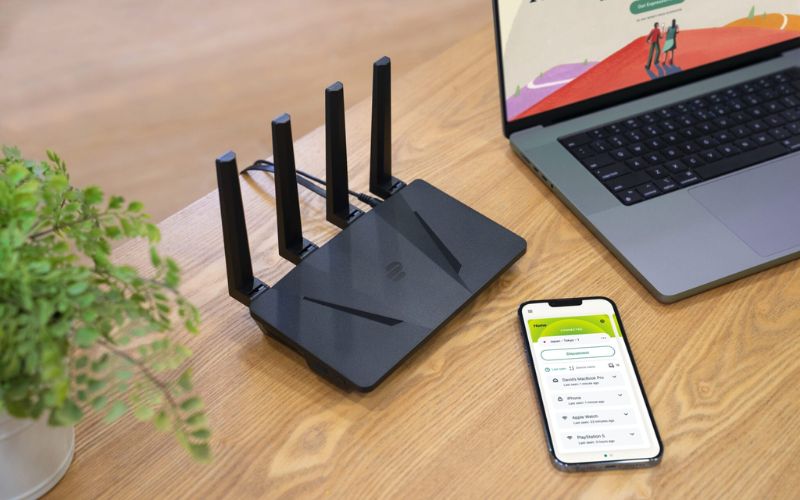
Nếu bạn gặp phải tình trạng điện thoại không bắt được WiFi 5GHz, đừng lo lắng, có một số cách đơn giản để khắc phục. Đầu tiên, hãy kiểm tra xem điện thoại của bạn có hỗ trợ chuẩn WiFi “ac” hoặc “Dual Band” hay không bằng cách vào phần cài đặt trong mục WiFi. Nếu có, có thể có một số nguyên nhân khác dẫn đến vấn đề này.
Có thể là do khoảng cách giữa điện thoại và router quá xa, hoặc có quá nhiều thiết bị đang sử dụng chung WiFi, khiến sóng bị suy yếu. Thử khởi động lại router hay điện thoại có thể giúp khắc phục lỗi này. Nếu vấn đề vẫn tiếp tục, hãy thử cài đặt lại ngày giờ trên điện thoại hoặc quên mật khẩu và kết nối lại với WiFi.
Trong trường hợp cần hỗ trợ thêm, bạn có thể liên hệ với hotline 1900 2276 hoặc 0933599211 để nhận tư vấn từ các chuyên gia. Hãy ghé thăm website limosa.vn nếu bạn cần thêm thông tin chi tiết hoặc có bất kỳ thắc mắc nào. Chúc bạn thành công trong việc kết nối với WiFi 5GHz!
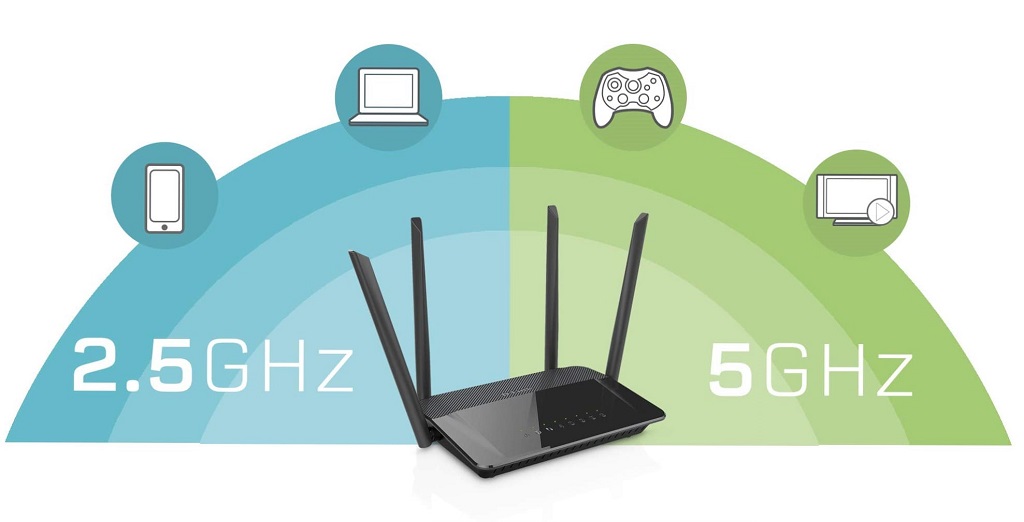
Kết luận, việc điện thoại không bắt được sóng Wifi 5GHz có thể gây không ít phiền toái cho người dùng, nhất là trong bối cảnh công nghệ ngày càng phát triển. Có nhiều nguyên nhân dẫn đến tình trạng này, từ thiết lập thiết bị đến khả năng tương thích phần cứng. Tuy nhiên, việc xử lý vấn đề này không quá phức tạp nếu chúng ta kiên nhẫn và nắm vững các bước khắc phục cơ bản. Bằng cách kiểm tra các cài đặt và tham khảo hướng dẫn từ nhà sản xuất, người dùng hoàn toàn có thể cải thiện khả năng kết nối của thiết bị, mang lại trải nghiệm sử dụng tốt hơn.